wincdemu怎么用?WinCDEmu是一款很方便的虛擬光驅(qū),支持一鍵安裝ISO、CUE、NRG、MDS / MDF、CCD、IMG 圖像,支持無限量的虛擬驅(qū)動器。接下來小編給大家分享的是關(guān)于wincdemu的使用方法,感興趣的朋友一起去看看吧!
wincdemu怎么用?
1、加載ISO等鏡像
找到一個鏡像文件,比如ISO的。右鍵打開。就可以掛載窗口了。這是需要分配一個盤符。默認(rèn)即可。可以到此電腦中看到虛擬光驅(qū)了。
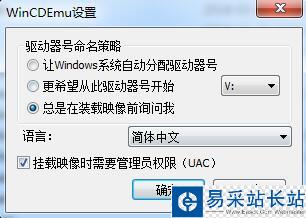
2、創(chuàng)建ISO鏡像
你可以通過創(chuàng)建ISO映像并將它們存儲在硬盤上來優(yōu)化設(shè)備驅(qū)動程序,應(yīng)用程序和CD / DVD光盤上所有其他設(shè)備的存儲。
從安裝的ISO映像安裝程序比使用真正的光盤要快得多,雙擊圖像進(jìn)行安裝比將其插入驅(qū)動器更快,使用Windows搜索找到正確的圖像比獲取其中一個更方便 從架子上的那10個驅(qū)動器光盤。
雖然另一個教程解釋了如何使用WinCDEmu安裝ISO映像,但這個教程展示了如何從光盤創(chuàng)建映像。
要使用WinCDEmu創(chuàng)建ISO映像,請執(zhí)行以下操作:
將要轉(zhuǎn)換的光盤插入光驅(qū)。
從開始菜單打開“計算機”文件夾。
右鍵單擊驅(qū)動器圖標(biāo),然后選擇“創(chuàng)建ISO映像”:
3、從計算機上的任意文件夾構(gòu)建ISO文件。
開始之前,安裝WinCDEmu。
選擇一個你想要轉(zhuǎn)換為ISO映像的文件夾,右鍵單擊它并選擇“構(gòu)建ISO映像”:
wincdemu 綠色版將詢問在哪里保存創(chuàng)建的圖像。 在磁盤上指定一個位置:
WinCDEmu將開始構(gòu)建映像:
構(gòu)建映像時,可以雙擊它以裝載它,或者右鍵單擊它以將其裝載到特定的驅(qū)動器上:
現(xiàn)在,你可以在資源管理器中打開虛擬驅(qū)動器并像其他驅(qū)動器一樣使用它
文章結(jié)束,以上就是關(guān)于wincdemu怎么用?wincdemu虛擬光驅(qū)使用方法介紹,如果你覺得這篇文章還不錯,而且對你有幫助,那就趕快分享給更多的人看到吧!更多精彩,盡在錯新站長站網(wǎng)站!
新聞熱點
疑難解答